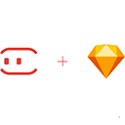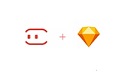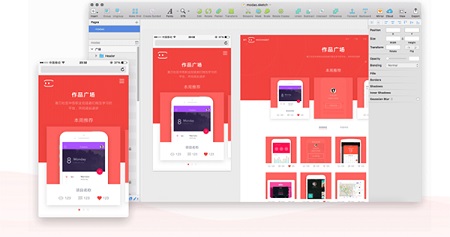墨刀Sketch插件Mac正式版是款针对图形图像打造的管理编辑工具。墨刀Sketch插件Mac最新版在不影响已添加交互链接的情况下随时更新、覆盖原有设计稿。墨刀Sketch插件Mac中用户还可以将设计稿统一提交至墨刀进行「交互设计」「图片管理」。
{mac3}
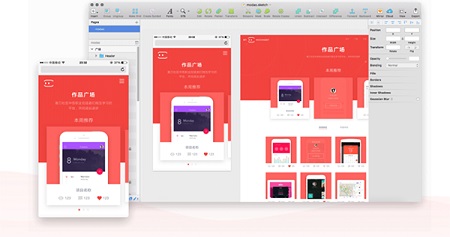
墨刀Sketch插件Mac软件功能
1、简单拖拽和设置,即可将想法、创意变成产品原型。
2、真机设备边框、沉浸感全屏、离线模式等多种演示模式,项目演示效果逼真。
3、内置丰富的行业素材库,也可创建自己的素材库、共享团队组件库,高频素材直接复用。
4、与同事共同编辑原型,效率提升;一键分享发送给别人,分享便捷;还可在原型上打点、评论,收集反馈意见,高效协作。
5、简单拖拽就可实现页面跳转,还可通过交互面板实现复杂交互,多种手势和转场效果,可以实现一个媲美真实产品体验的原型。
6、将Sketch设计稿墨刀插件上传至墨刀,将项目链接分享给开发人员,无需登录可直接获取到每个元素宽高、间距、字体颜色等信息,支持一键下载多倍率切图。
墨刀Sketch插件Mac软件特色
1. 在Sketch中完成设计稿,下载插件
安装墨刀Sketch插件,在Sketch设计稿完成后,点击Plugins -> MockingBot导出
2. 选择文件,一键导入进墨刀
在墨刀线上注册帐号,创建项目,通过插件导入选中的Sketch文件到目标项目中
3. 在线制作富有交互的设计原型
在墨刀通过选择交互动效和连线快速为设计稿增加丰富交互,产出高保真原型
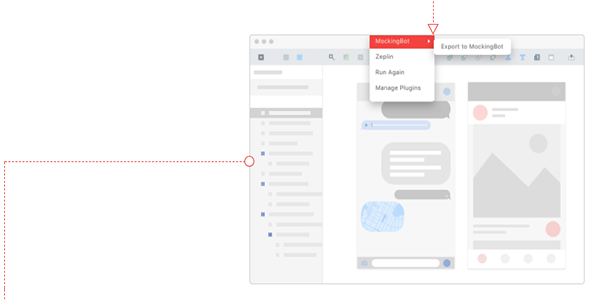
墨刀Sketch插件Mac使用方法
选择需要上传的 Artboard 后,单击 Export to MockingBot,打开 MockingBot for Sketch 插件。
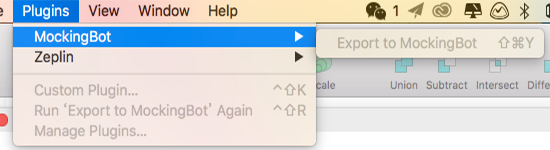
输入墨刀帐号,登录后选择想要上传的「应用名称」,点击上传,完成设计稿导入。
注意:当前版本插件内不支持新建项目,所以新注册用户需要打开浏览器或者墨刀客户端,登录并新建应用后,才能进行上传操作。
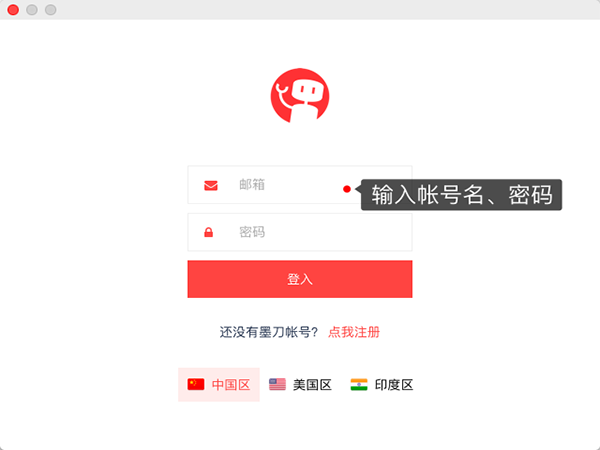
第四步:打开「墨刀客户端」或「墨刀网页版」,登录同一帐号,对所上传的设计稿进行交互设计、重新排序等操作。
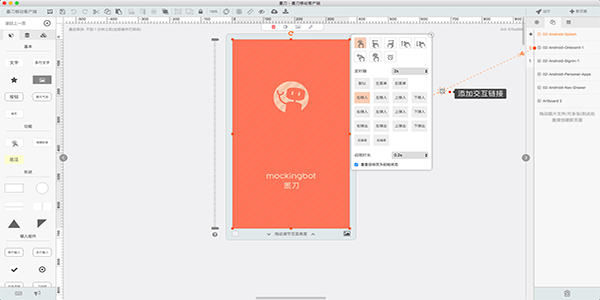
墨刀Sketch插件Mac常见问题
问:墨刀Sketch插件Mac怎样设置或者更改屏幕尺寸?
答:非常简单,返回项目管理页,鼠标悬停在某应用上,点击浮动页面下部的齿轮图标也就是应用设置按钮,选择平台以及选择不同的手机型号就可以设置应用的尺寸了。
问:墨刀Sketch插件Mac有模板么?
答:有的哟,触发条件:登录账号,进入项目管理页,点击右上角的加号就可以看到官方的一些模板了。你可以选择从模板中新建应用,新建的同时模板中包含的母版文件也会随同复制到你的账号里。在其他的应用中随时可以使用这些母版哦!
问:墨刀Sketch插件Mac怎样做左右滑动的页面效果?
答:只需拖动全局手势或者对组件进行链接时选择左右滑动手势以及左右移入动效即可。
墨刀Sketch插件Mac更新日志
1.对部分功能进行了优化
2.解了好多不能忍的bug
5119下载小编推荐:
墨刀Sketch插件Mac使用起来十分简单,操作界面优化让您能够轻松找到想要的功能,快来下载吧。小编还为您精心准备了{recommendWords}